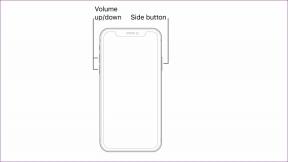Aktivera mörkt tema för varje applikation i Windows 10
Miscellanea / / November 28, 2021
Aktivera mörkt tema för varje applikation i Windows 10: Tja, vem älskar inte en liten tweak med Windows 10, och med denna tweak kommer ditt Windows att sticka ut bland resten av Windows-användaren. Med Windows 10 Anniversary Update nu är det möjligt att använda Dark Theme med bara ett klick på en knapp, tidigare brukade det vara ett registerhack men tack vare jubileumsuppdateringen.
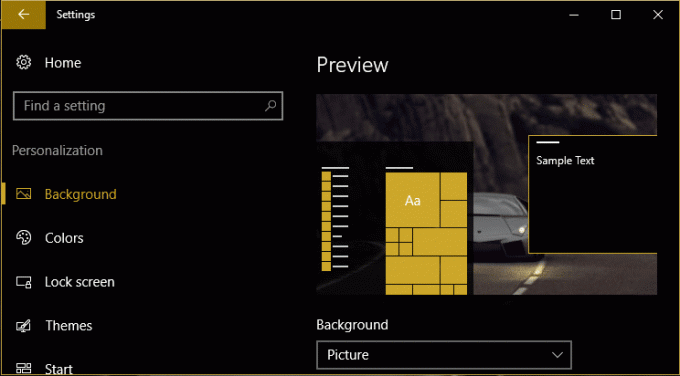
Nu finns det bara ett problem med att använda mörkt tema i Windows 10 är att det inte gäller alla applikationer i Windows vilket är en typ av avstängning eftersom Windows Explorer, Microsoft Edge, Office, Chrome, etc fortfarande kommer att förbli i off white Färg. Tja, det här mörka läget ser ut att bara fungera på Windows-inställningar, ja det ser ut som att Microsoft har dragit tillbaka ett skämt om oss men oroa dig inte felsökaren är här för att aktivera mörkt tema för varje applikation i Windows 10.
Innehåll
- Aktivera mörkt tema för varje applikation i Windows 10
- Aktivera mörkt tema för Windows 10 Inställningar och appar:
- Aktivera Dark Them för Microsoft Edge
- Aktivera det mörka temat i Microsoft Office
- Aktivera mörka teman för Chrome och Firefox
- Aktivera ett mörkt tema för Windows-skrivbordsapplikationer
Aktivera mörkt tema för varje applikation i Windows 10
Se till att skapa en återställningspunkt bara om något går fel.
Aktivera mörkt tema för Windows 10 Inställningar och appar:
1. Tryck på Windows-tangent + I för att öppna Windows-inställningar Klicka sedan Personalisering.

2. Från menyn till vänster väljer du Färger.
3. Scrolla ner till "Välj ditt appläge” och välj Mörk.
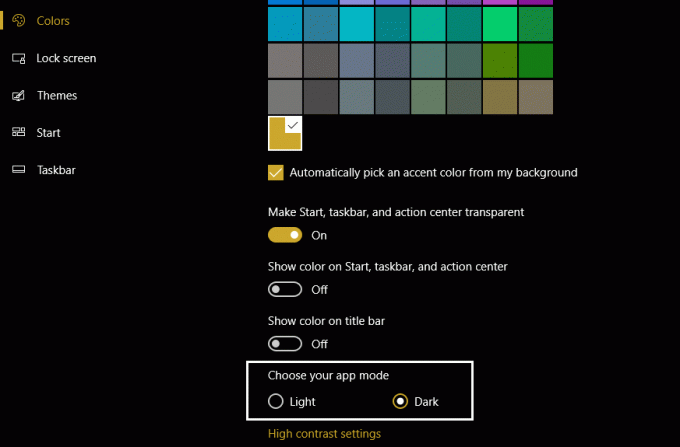
4.Nu kommer inställningen att tillämpas omedelbart men de flesta av dina applikationer kommer fortfarande att vara i off-white, exempelvis Windows Explorer, Desktop, etc.
Aktivera Dark Them för Microsoft Edge
1.Öppna Microsoft Edge klicka sedan på 3 prickar i det övre högra hörnet och välj Inställningar.

2. Nu i "Välj ett tema" Välj Mörk och stäng inställningsfönstret.
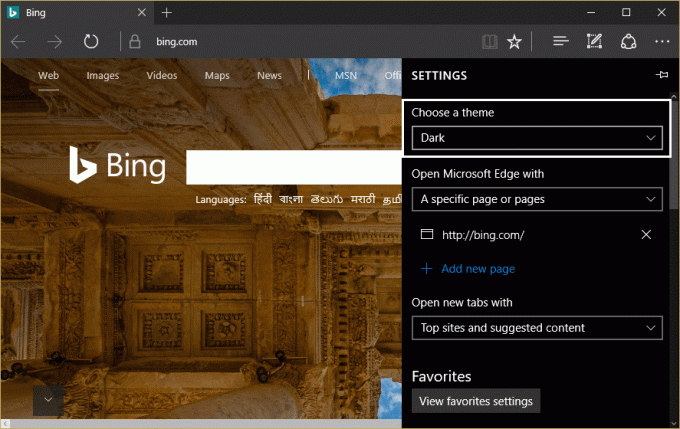
3. Återigen kommer ändringarna att tillämpas omedelbart eftersom du kunde se den mörka färgen för Microsoft Edge.
Aktivera det mörka temat i Microsoft Office
1. Tryck på Windows-tangenten + R och skriv sedan "winword” (utan citattecken) och tryck på Enter.
2. Detta öppnar Microsoft Word och klicka sedan på Office logotyp i det övre vänstra hörnet.
3. Välj nu Ordalternativ i det nedre högra hörnet under Office-menyn.
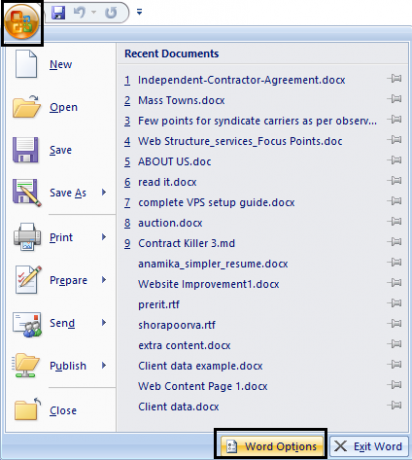
4.Nästa, under färgschema välj Svart och klicka på OK.
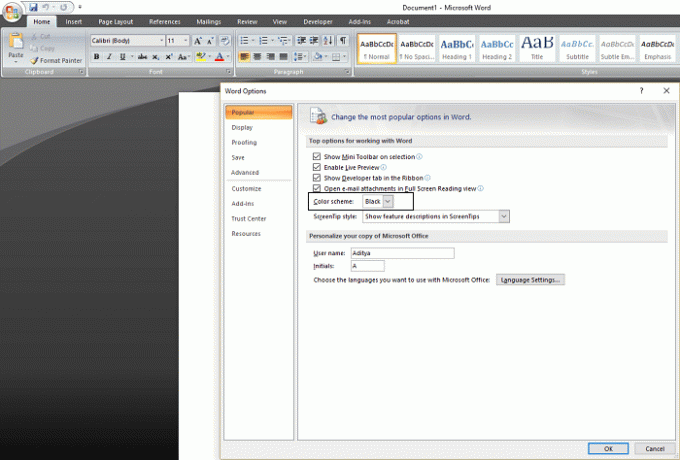
5. Dina Office-program kommer att börja använda det mörka temat från och med nu.
Aktivera mörka teman för Chrome och Firefox
För att kunna använda det mörka temat i Google Chrome eller Mozilla Firefox måste du använda 3rd parts Extension eftersom det inte finns några inbyggda alternativ för att använda Dark dem som ovanstående applikationer. Gå till länkarna nedan och installera ett mörkt tema:
Googles webbplats för Chrome-teman
Mozillas webbplats för Firefox-teman
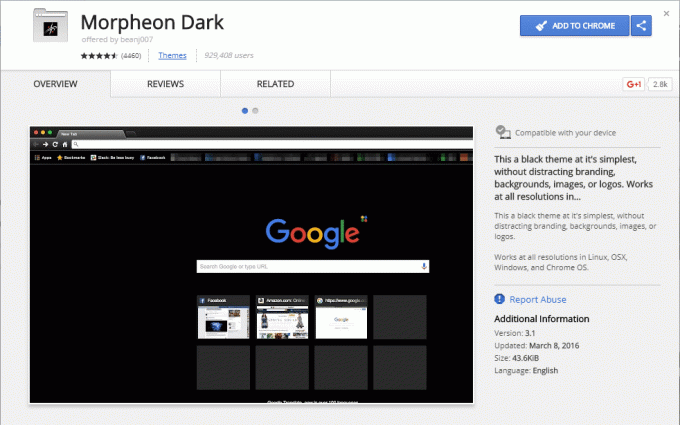
Aktivera ett mörkt tema för Windows-skrivbordsapplikationer
Nu när vi diskuterade att problemet med att använda Dark Theme-växling är att de inte påverkar skrivbordet och det är en applikation, till exempel, använder Windows Explorer fortfarande den benvita färgen som helt tar bort betydelsen av att använda Mörkt tema. Men oroa dig inte, vi har en lösning på detta:
1.Tryck på Windows-tangenten + I och klicka sedan Personalisering.
2.Från den vänstra menyn klicka på Färger.
3. Scrolla ned och klicka Hög kontrast inställningar.
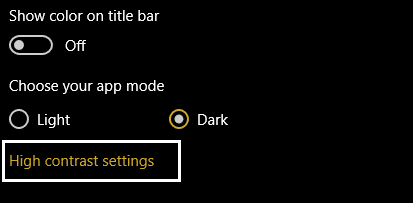
4. Nu från "Välj ett tema" rullgardinsmenyn välj Svart med hög kontrast.
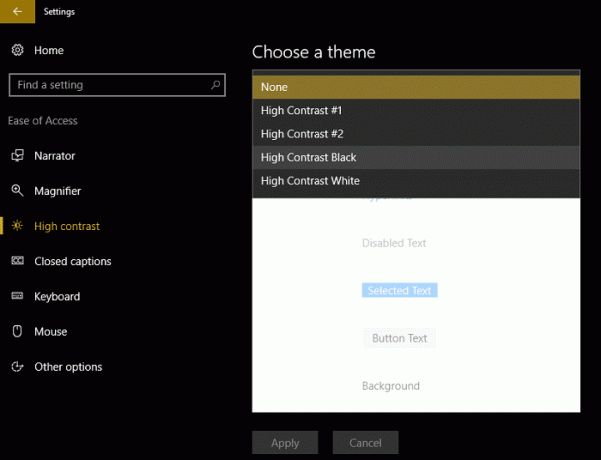
5. Klicka på Verkställ och vänta tills Windows bearbetar ändringen.
Ovanstående ändringar kommer att göra att alla dina applikationer inklusive File Explorer, Notepad, etc har en mörk bakgrund men de kommer inte nödvändigtvis att se bra ut för ögonen och det är därför många människor inte föredrar att använda mörkt tema i Windows.
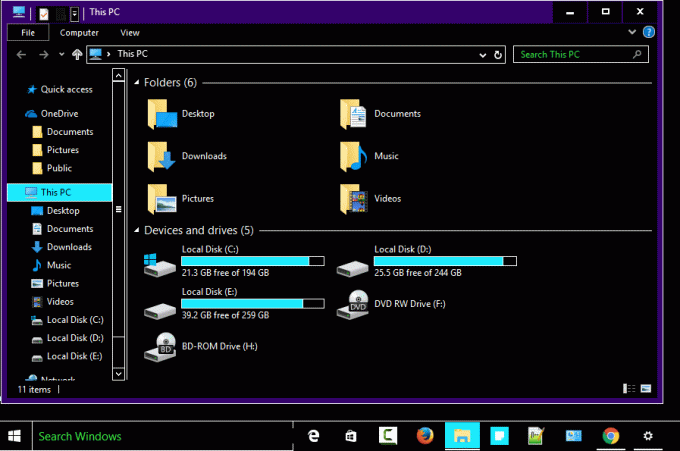
Om du vill använda ett bättre mörkt tema som förmodligen ser vackert ut så måste du bråka lite med Windows. För att göra detta måste du kringgå skyddet mot att använda tredjepartstema i Windows som en lite mer riskabelt om du frågar mig, men om ni fortfarande vill använda 3:e parts integration så gå och kolla ut:
UxStyle
Rekommenderat för dig:
- Fix Datorn startade om oväntat eller stötte på ett oväntat fel
- Åtgärda Blue Screen-fel i Microsoft Edge
- Hur man skapar tomma filer från kommandotolken (cmd)
- Åtgärda att du inte har behörighet att spara på den här platsen
Det är det du har lyckats med Aktivera mörkt tema för varje applikation i Windows 10 men om du fortfarande har några frågor angående den här guiden får du gärna fråga dem i kommentarsektionen.